Co to jest błąd „502 Bad Gateway”? Jak to naprawić?
Opublikowany: 2021-07-23Więc próbowałeś uzyskać dostęp do strony internetowej i skończyło się niejasnym błędem mówiącym „502 Bad Gateway”. Co teraz? Po pierwsze, nie musisz się już martwić, ponieważ ten artykuł odpowiada na wszystkie pytania związane z kodem błędu.
Chociaż ten problem zwykle oznacza problem po stronie serwera, istnieją przypadki, w których zmiana kilku rzeczy po twojej stronie może naprawić błąd 502 Bad Gateway.
Ale zanim zagłębimy się w możliwe poprawki, zrozummy, co dokładnie powoduje problem.
- Co to jest błąd 502 Bad Gateway?
- Jak naprawić błąd 502 Bad Gateway?
- Wyczyść pamięć podręczną
- Kroki, aby wyczyścić pamięć podręczną w Chrome
- Usuń pliki cookie
- Kroki, aby wyczyścić pliki cookie w Chrome
- Wyłącz wtyczki i rozszerzenia
- Kroki, aby wyłączyć wtyczki i rozszerzenia w Chrome
- Przywróć ustawienia domyślne, aby naprawić błąd 502 Bad Gateway
- Kroki przywracania ustawień domyślnych w Chrome
- Zmień serwer DNS (Domain Name System)
- Wyczyść pamięć podręczną
Co to jest błąd 502 Bad Gateway?
Wyobraź sobie to; musisz dotrzeć do osoby siedzącej jedno miejsce za tobą. Zwykle przekazujesz wiadomość osobie znajdującej się tuż za tobą i każesz jej zrobić to samo. Załóżmy teraz, że odbiorca Twojej wiadomości ignoruje pośrednika. Tak więc pośrednik w odpowiedzi pokazuje czerwoną flagę. Jest to podobne do tego, co zwykle dzieje się podczas błędu 502 Bad Gateway.
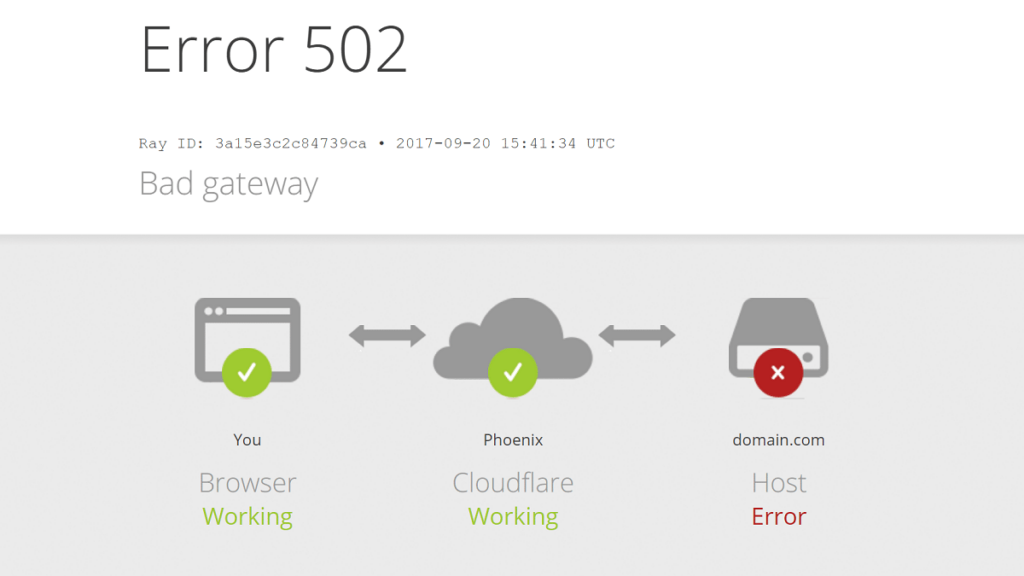
Z technicznego punktu widzenia ten błąd występuje, gdy serwer, z którym komunikuje się Twój system, jest serwerem proxy lub bramą do innego serwera. Gdy serwer odbiorcy jest przeładowany żądaniami, może wysłać „złą odpowiedź” do serwera proxy. Ta sama odpowiedź jest następnie wysyłana do twojego systemu. W leksykonie HTTP ta odpowiedź jest nazywana błędem 502.
Ten problem pojawia się w różnych formach na różnych stronach internetowych. Niektóre typowe odmiany błędu 502 to tymczasowe przeciążenie usługi 502, błąd tymczasowy (502), błąd proxy 502, 502 Bad Gateway Nginx itp.
Przeczytaj także: Jak naprawić ERR_CACHE_MISS w Chrome? – Szczegółowy przewodnik 2021
Jak naprawić błąd 502 Bad Gateway?
Po stronie serwera ten błąd jest tymczasowy i w większości przypadków trwa tylko przez krótki czas. Jednak Twoja przeglądarka może również błędnie odczytać problem z siecią w systemie jako błąd 502 Bad Gateway. Aby dowiedzieć się, po kogo jest problem, możesz odwiedzić tę witrynę, wprowadzić adres URL i sprawdzić stan serwera.
Jeśli serwer działa, ale nadal pojawia się błąd, możesz spróbować ponownie uruchomić przeglądarkę, użyć innej przeglądarki i ponownie uruchomić system. Jeśli problem będzie się powtarzał, możesz wypróbować następujące rozwiązania.
Wyczyść pamięć podręczną
Twoja przeglądarka intuicyjnie przechowuje tymczasowe dane często odwiedzanych stron internetowych, aby przyspieszyć ładowanie. Czasami te dane (nazywane „pamięcią podręczną”) ulegają uszkodzeniu, co może spowodować błąd 502. Aby to naprawić, musisz wyczyścić pamięć podręczną przeglądarki.
Kroki, aby wyczyścić pamięć podręczną w Chrome
- W przeglądarce dotknij kropek menu (obok ikony profilu) w prawym górnym rogu
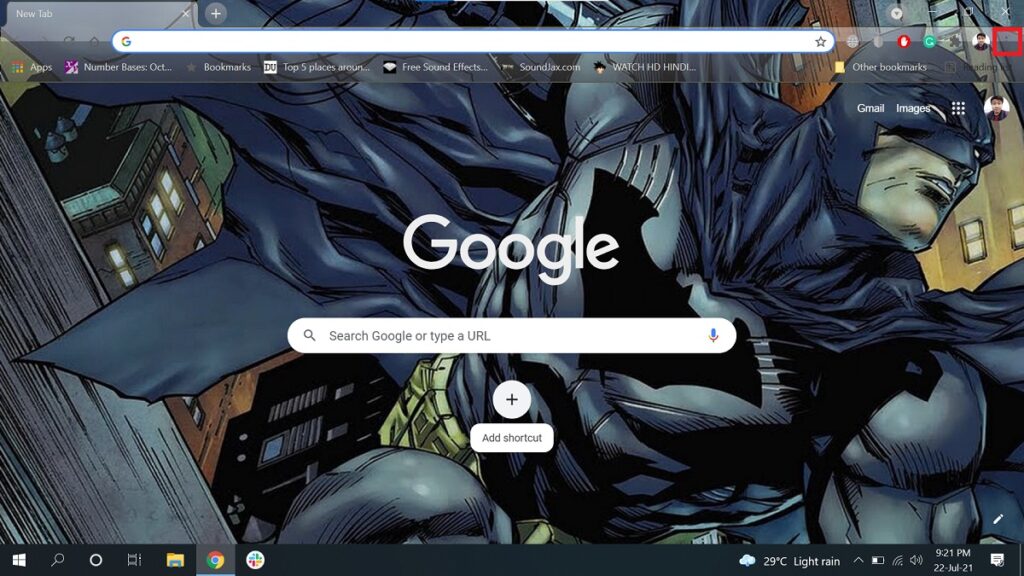
- Z menu wybierz „Ustawienia”
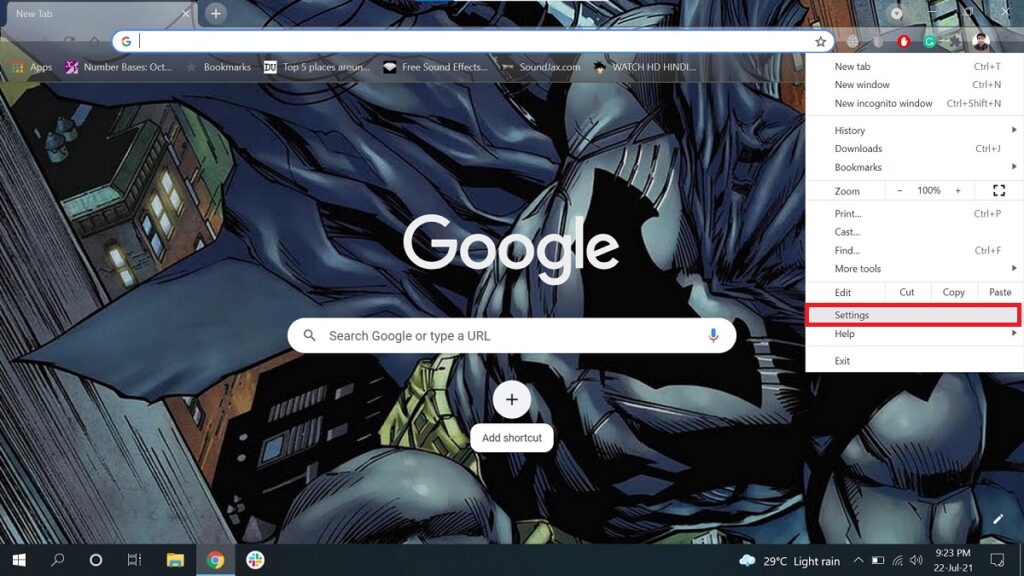
- Teraz wybierz „Prywatność i bezpieczeństwo”
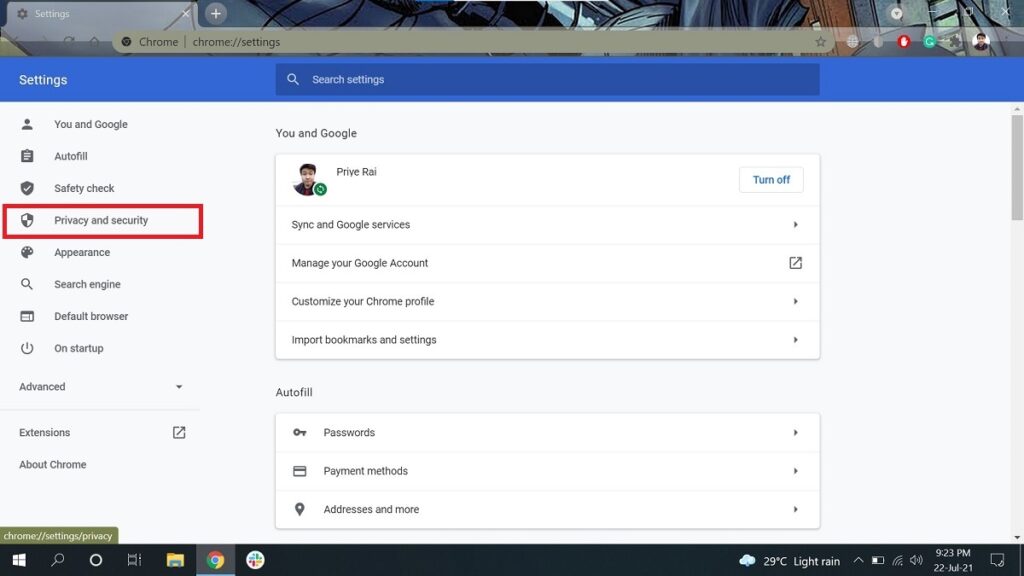
- Przejdź do „Wyczyść dane przeglądania”
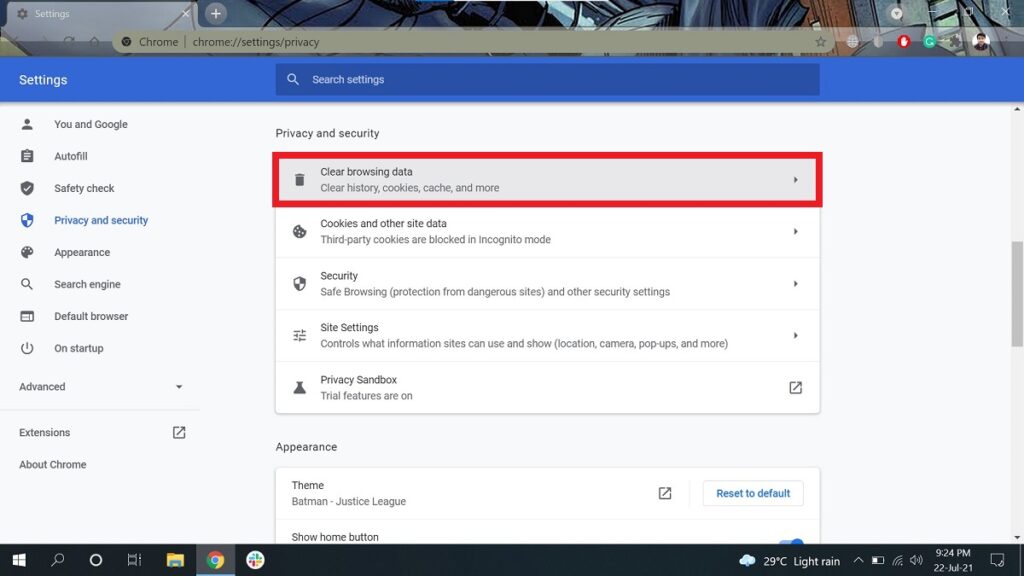
- Upewnij się, że zaznaczone jest tylko „Obrazy i pliki w pamięci podręcznej”, a następnie kliknij „Wyczyść dane”.
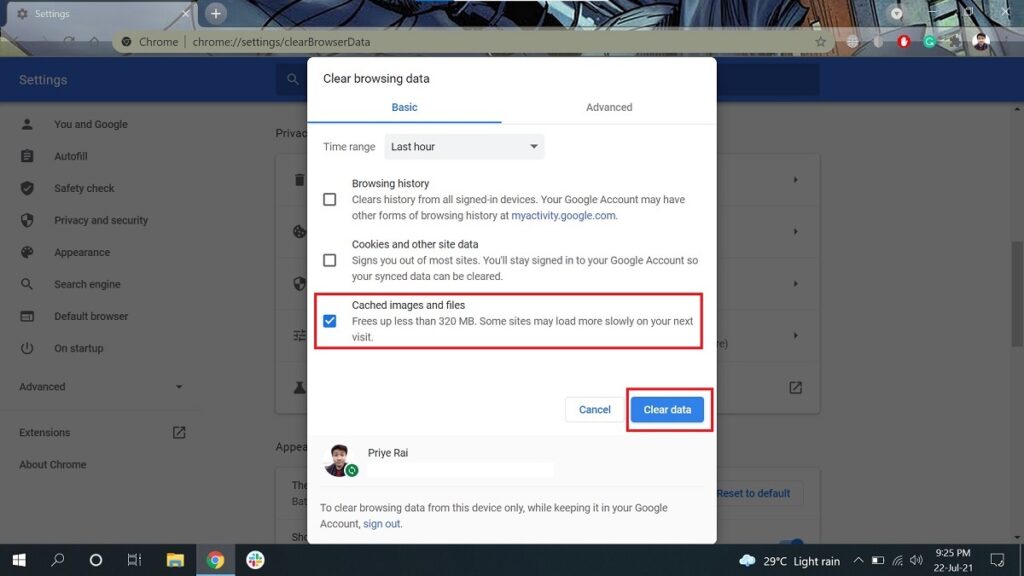
Usuń pliki cookie
Kiedy wchodzisz na stronę internetową, zapisuje ona informacje o Twojej sesji w systemie, aby zapewnić Ci spersonalizowane wrażenia przy następnej wizycie. Podobnie jak pamięć podręczna, te dane sesji (nazywane „plikami cookie”) mogą z czasem ulec uszkodzeniu, co może skutkować błędem Bad Gateway. Aby to naprawić, musisz — dobrze zgadłeś — wyczyścić pliki cookie.

Kroki, aby wyczyścić pliki cookie w Chrome
- Wykonaj wszystkie kroki z poprzedniej poprawki, z wyjątkiem ostatniego kroku
- Teraz upewnij się, że wybrano tylko „Pliki cookie i inne dane witryn”, a następnie kliknij „Wyczyść dane”.
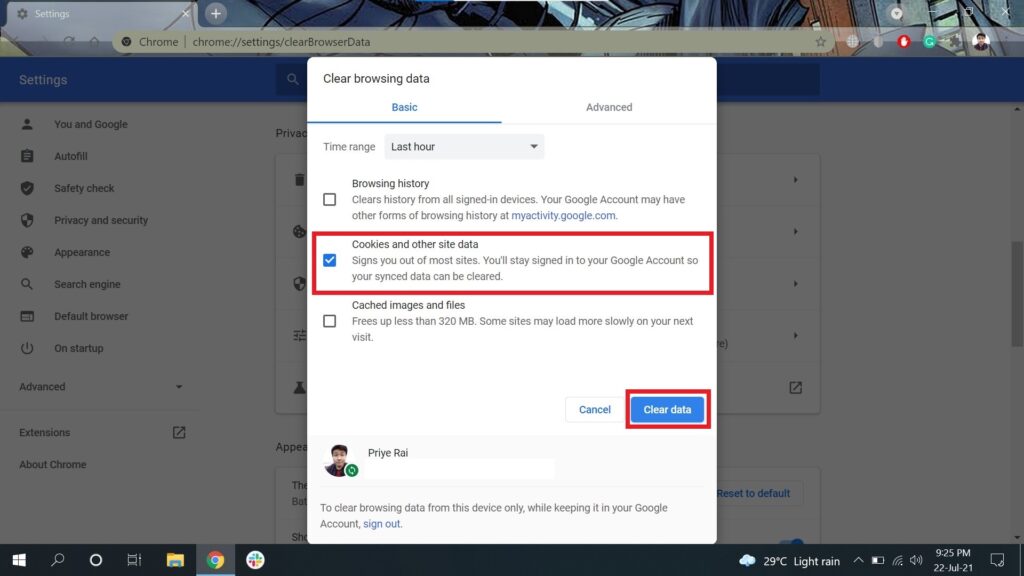
Wyłącz wtyczki i rozszerzenia
Wtyczki i rozszerzenia to fajne dodatki, które otrzymujemy w niektórych przeglądarkach. Chociaż te dodatkowe funkcje są przydatne, mogą również zakłócać przeglądanie, jeśli natkniesz się na błąd.
Teraz wiem, że nie chcesz rezygnować ze swojego ukochanego rozszerzenia blokującego reklamy, więc podpowiem Ci, jak najlepiej się do tego zabrać.
Najpierw wyłącz wszystkie wtyczki i rozszerzenia (kroki wymienione po tym akapicie) i sprawdź, czy witryna działa. Jeśli tak, włączaj wyłączone funkcje jeden po drugim i sprawdzaj, czy witryna nadal działa. Użyj tego sposobu, aby zawęzić wtyczkę/rozszerzenie powodujące problem, a następnie wyłącz je.
Kroki, aby wyłączyć wtyczki i rozszerzenia w Chrome
- W przeglądarce Chrome kliknij ikonę „Rozszerzenia” (po lewej stronie ikony profilu) lub po prostu wpisz „chrome://extensions” (bez cudzysłowów) w pasku adresu
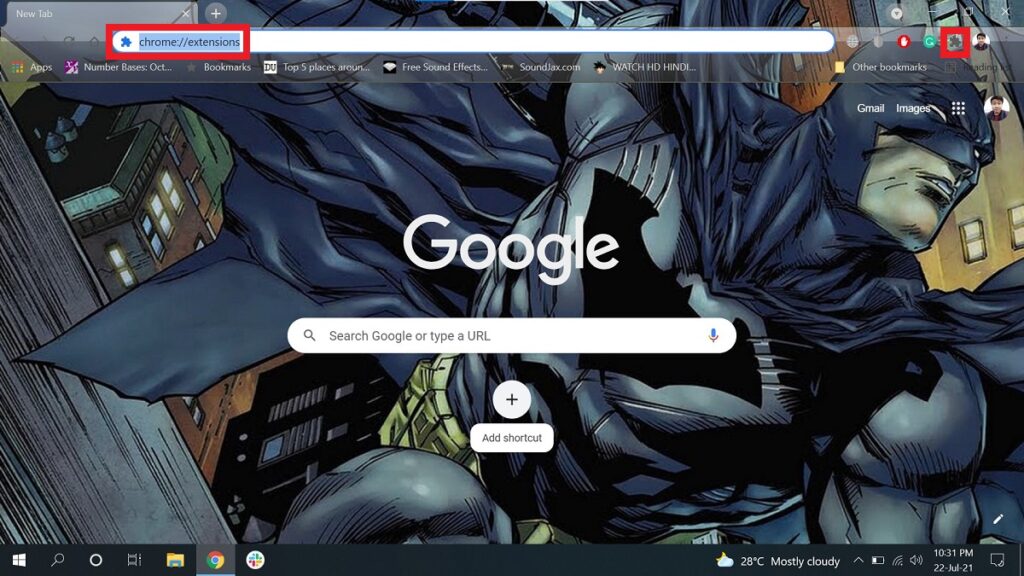
- Jeśli kliknąłeś ikonę „Rozszerzenie”, musisz teraz wybrać „Zarządzaj rozszerzeniami” z menu, które się pojawi. Ci, którzy wpisali adres, mogą pominąć ten krok.
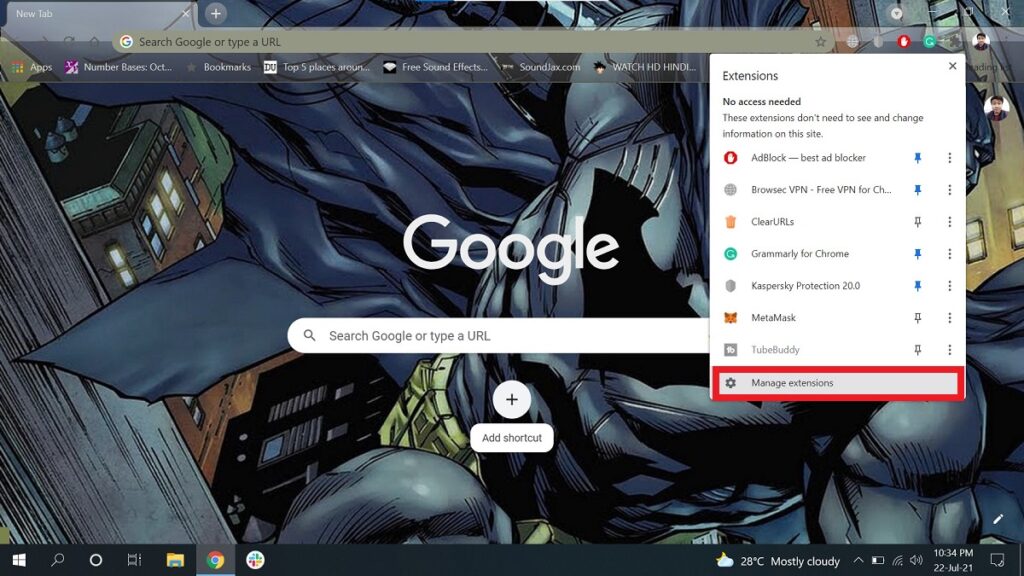
- Teraz załaduje się karta „Rozszerzenia”. Stamtąd wyłącz przełącznik dla każdego rozszerzenia, które jest aktualnie włączone w przeglądarce.
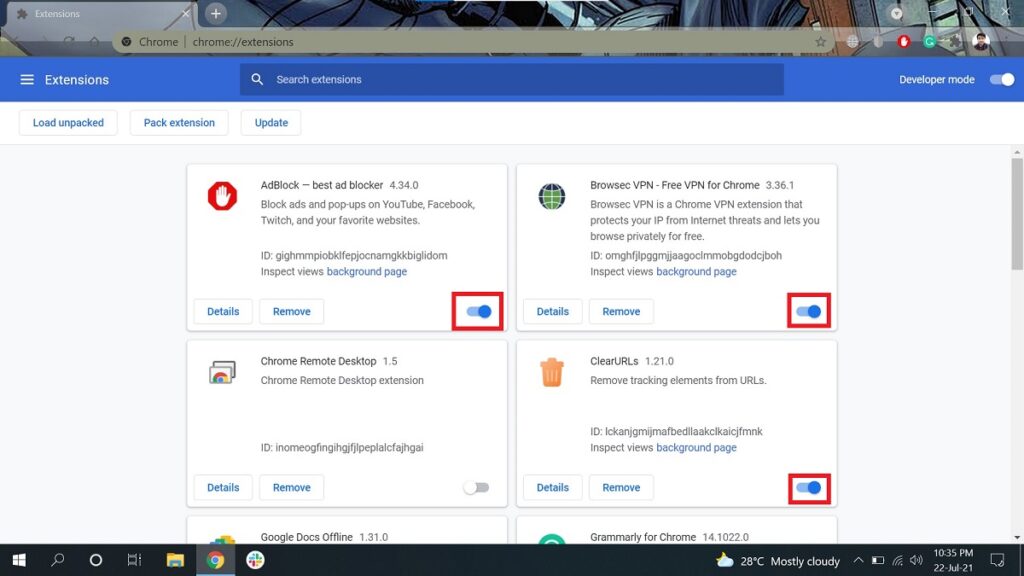
Przywróć ustawienia domyślne, aby naprawić błąd 502 Bad Gateway
Chociaż pozbycie się (tymczasowe) pamięci podręcznej, plików cookie i rozszerzeń może sprawić, że Twoja przeglądarka będzie wyglądać „domyślnie”, nie będzie ona naprawdę przypominać przeglądarki domyślnej, dopóki wszystkie ustawienia fabryczne nie zostaną przywrócone.
W niektórych przypadkach rozpoczęcie od zera z czystą przeglądarką pomaga zniwelować wszelkie zmiany ustawień powodujące problemy, które mogłeś wprowadzić w przeszłości. Może to potencjalnie rozwiązać problem HTTP.
Aby nacisnąć reset w przeglądarce Chrome, wykonaj czynności podane poniżej.
Kroki przywracania ustawień domyślnych w Chrome
- W ustawieniach Chrome (oczekuję, że już wiesz, gdzie to jest), kliknij „Zaawansowane”
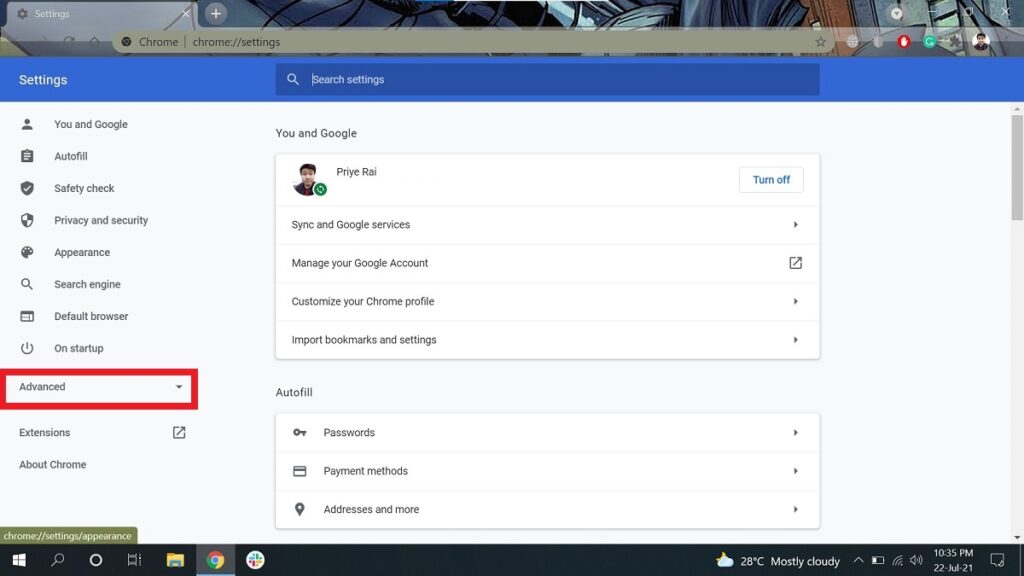
- Z menu rozwijanego przejdź do „Zresetuj i wyczyść” i wybierz „Zresetuj ustawienia do oryginalnych wartości domyślnych”.
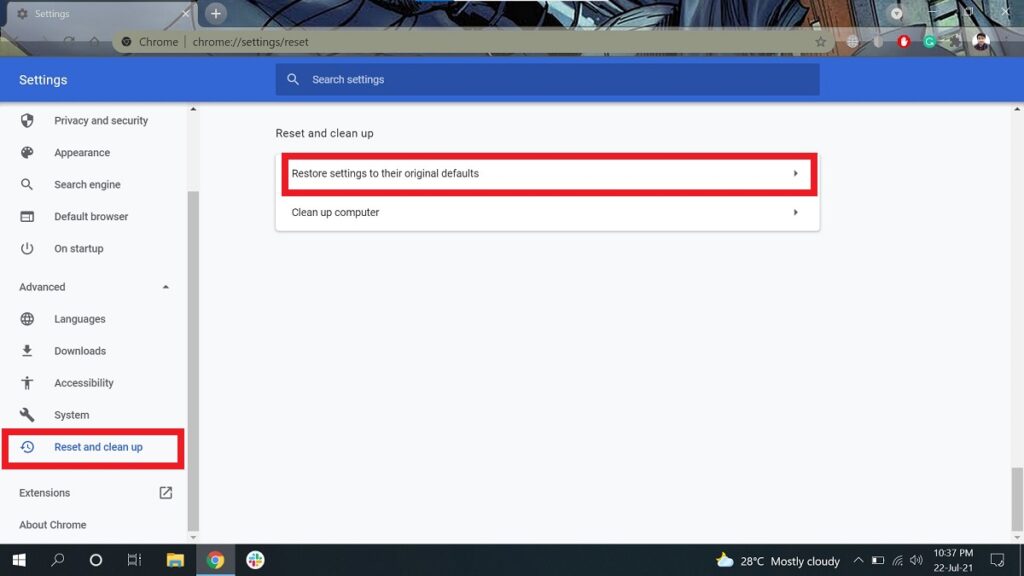
- Gdy pojawi się monit, wybierz „Zresetuj ustawienia”.
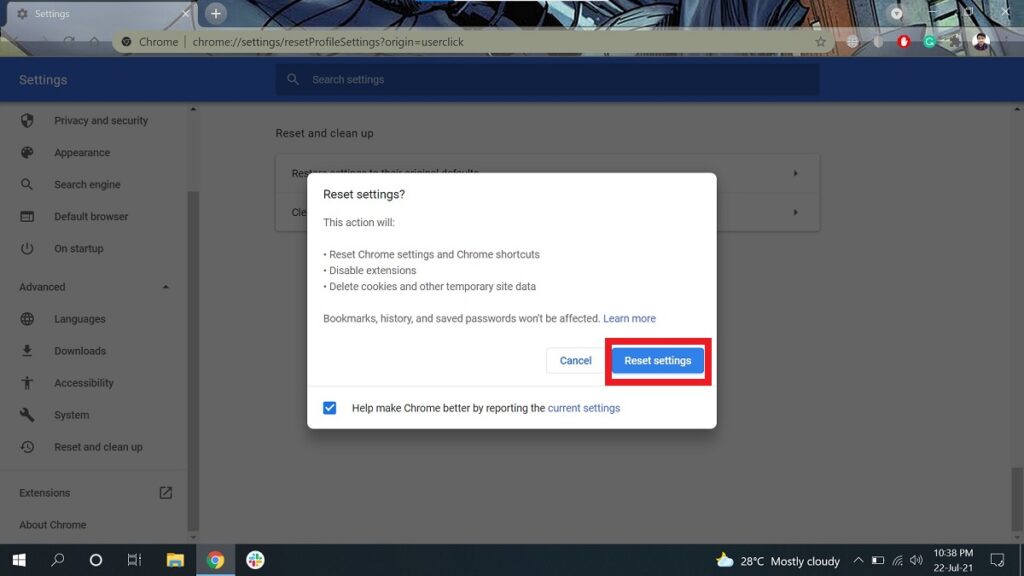
Zmień serwer DNS (Domain Name System)
Jeśli żadna z powyższych poprawek nie działa, możesz podnieść poprzeczkę i w ostateczności przejść do nerdy. Mówię o zmianie serwera DNS — komputera, z którym komunikuje się Twoja przeglądarka, aby odwiedzać wszystkie te witryny w Internecie.
Zakładając, że nigdy go nie dotykałeś, Twój obecny DNS został najprawdopodobniej ustawiony przez Twojego dostawcę usług internetowych. Możesz to zmienić i sprawdzić, czy problem został rozwiązany. Co więcej, istnieje więcej kuszących powodów, aby to zrobić, ponieważ przejście na DNS innej firmy może również zwiększyć prędkość Internetu.
Ponieważ ten temat jest trochę zbyt obszerny, aby można go było omówić w kilku punktach, warto zapoznać się z naszym dedykowanym przewodnikiem dotyczącym zmiany serwera DNS.
Wreszcie, jeśli żadna z tych sugestii nie rozwiązała dla Ciebie błędu 502, jest bardzo prawdopodobne, że problem nie leży po Twojej stronie. Oznacza to, że nie możesz nic zrobić, ale poczekaj, aż witryna naprawi problem na końcu — co może zająć od kilku minut do kilku godzin.
Mam nadzieję, że ten będzie krótko czekać. Ale dopóki strona nie zostanie wyłączona, dlaczego po prostu nie wyjść na świeże powietrze. Może zanurzyć się w słońcu. Po prostu wyjdź na zewnątrz.
